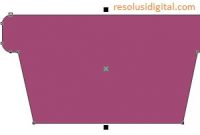Cara Menggunakan Interactive Blend Tool di CorelDraw
Pengertian Interactive Blend Tool
Menurut terjemahan bebas bahasa inggris Interactive Blend Tool adalah alat pencampur interaktif. Maksudnya adalah mencampur, menggandakan dan merubah bentuk dan warna antara 2 objek terpilih. Interactive Blend Tool atau Blend Tool merupakan salah satu Tool tertua yang tersedia pada CorelDraw.
Fungsi atau kegunaan Blend Tool
Fungsi atau kegunaan Blend Tool adalah untuk menghasilkan efek desain 3D yang menarik dengan cara mencampur, menggandakan dan merubah bentuk dan warna antara objek awal dan objek akhir yang terpilih.
Langsung saja mari kita berlatih cara menggunakan Interactive Blend Tool di CorelDraw.
Tutorial 1 Interactive Blend Tool
1. Buka program CorelDraw lalu klik menu File dan klik New untuk membuat file baru.
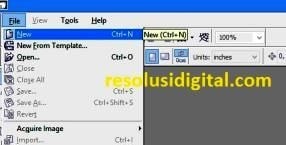
2. Pilih Rectangle Tool. Lalu kita akan membuat 2 kotak berbeda ukuran dan warna yaitu cyan dan pink.
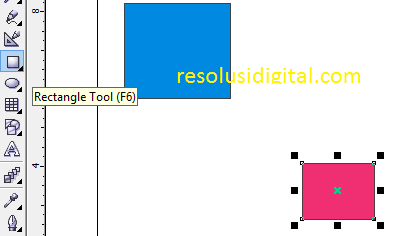
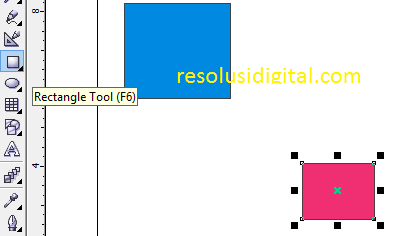
3. Pilih Interactive Blend Tool.
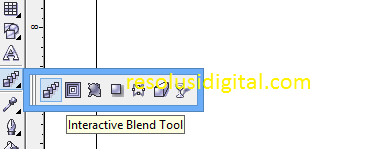
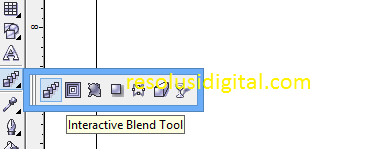
4. Tekan dan tahan tombol Ctrl di keyboard lalu klik kedua kotak.
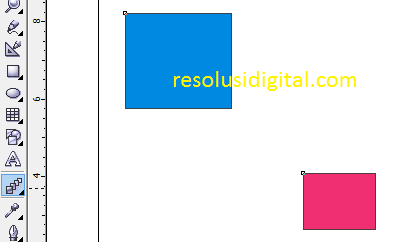
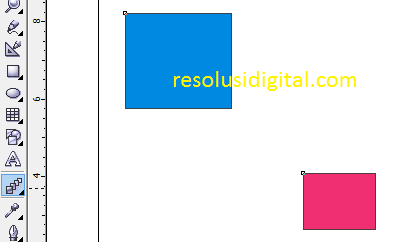
5. Buka menu Preset lalu klik Straight 20 step.
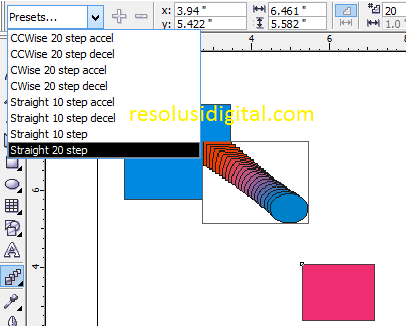
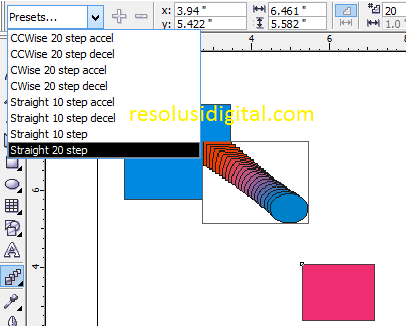
6. Sekarang hasilnya muncul efek 3D yang menarik berupa pencampuran, penggandaan dan perubahan warna diantara kedua kotak tersebut.
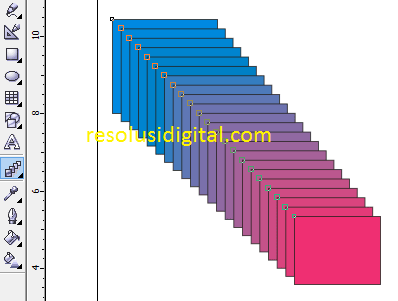
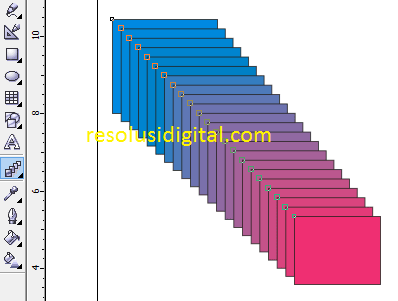
7. Hapuslah latihan sebelumnya. Latihan dan tutorial selanjutnya adalah menggunakan 2 lingkaran.
Tutorial 2 Interactive Blend Tool
1. Buka program CorelDraw lalu klik menu File dan klik New untuk membuat file baru.
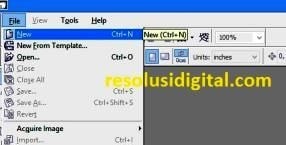
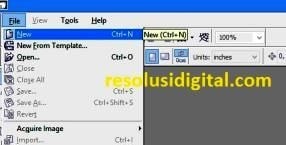
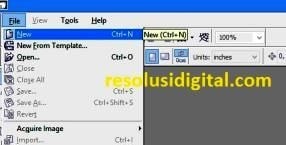
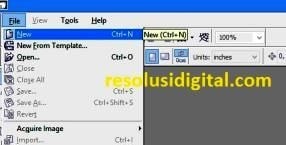
2. Klik Ellipse Tool lalu buatlah 2 lingkaran yang berbeda ukuran.
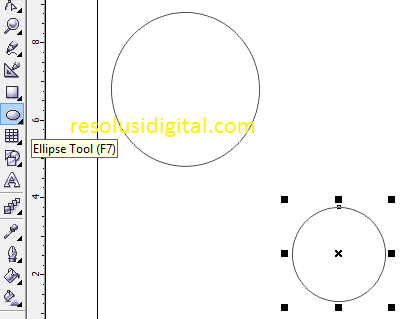
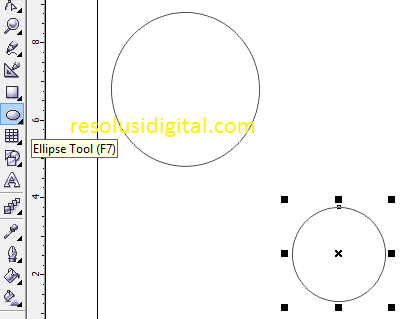
3. Beri warna kedua lingkaran dengan warna hijau dan kuning.
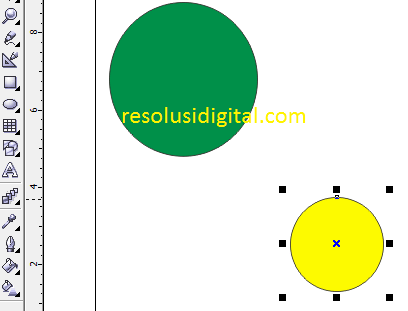
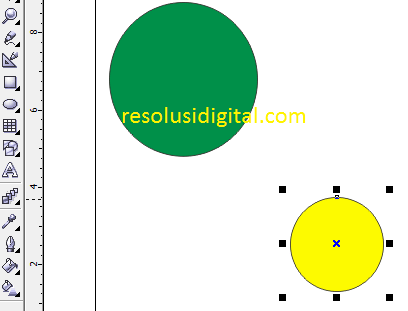
4. Isilah menu Number of steps or Offset Between Blend Shapes dengan angka sesuai keinginanmu. Maksudnya adalah berapa banyak jumlah penggandaan dan perubahan bentuk antara objek awal dan objek akhir. Disini bang RD mengisinya dengan 30.
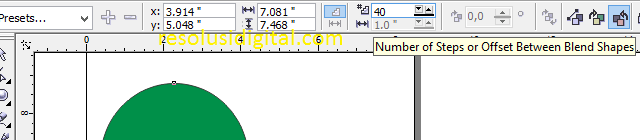
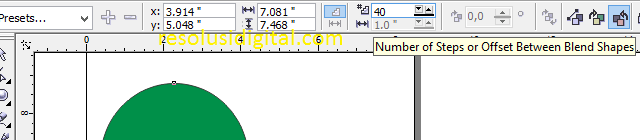
5. Pilih menu Preset dan klik Cwise 20 accel.
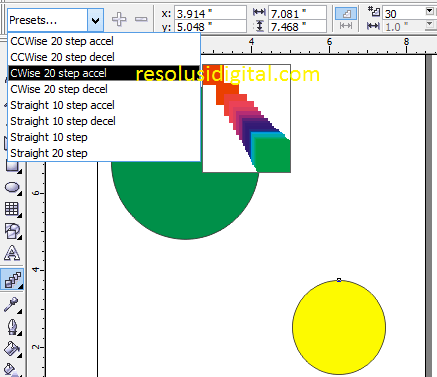
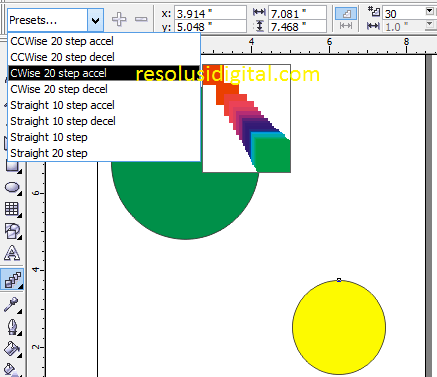
6. Sekarang hasilnya muncul efek 3D yang menarik berupa pencampuran, penggandaan dan perubahan warna diantara kedua lingkaran tersebut.
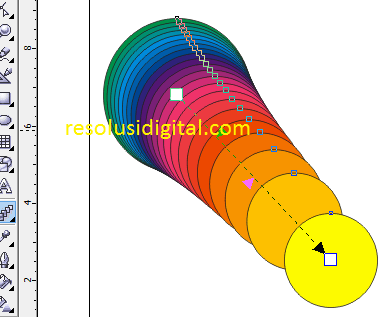
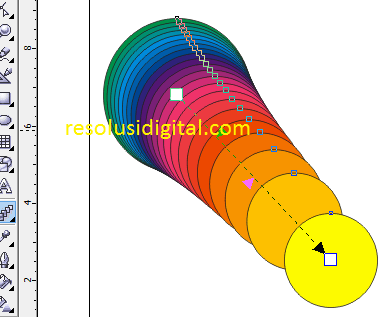
Tutorial 3 Interactive Blend Tool
1. Buka program CorelDraw lalu klik menu File dan klik New untuk membuat file baru.
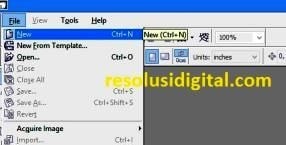
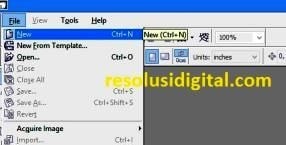
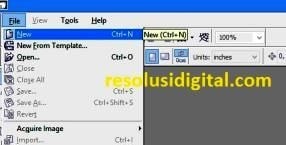
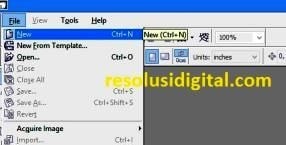
2. Klik Ellipse Tool lalu buatlah 2 lingkaran yang berbeda ukuran. Lingkaran pertama berukuran besar.
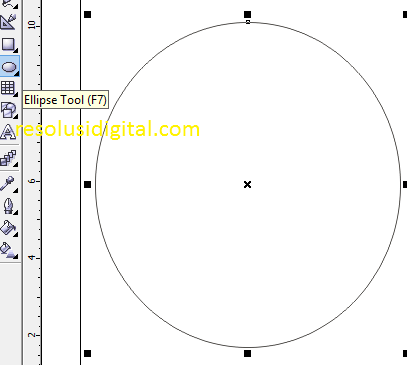
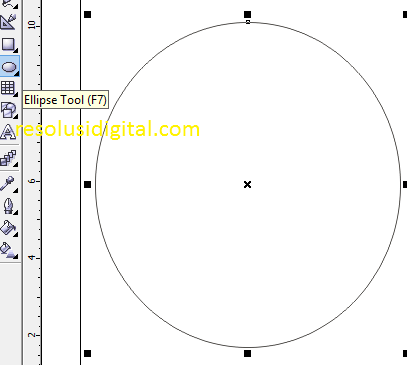
3. Lingkaran kedua berukuran kecil berada di tengah lingkaran pertama.
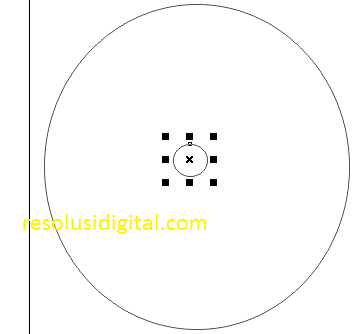
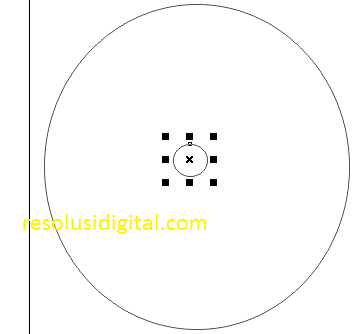
4. Berilah warna cyan untuk lingkaran besar dan warna kuning untuk lingkaran kecil.
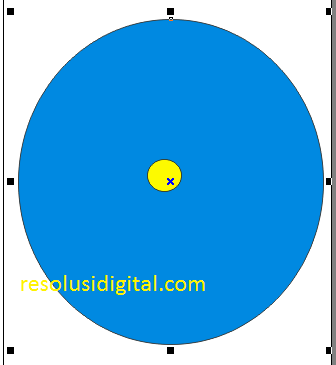
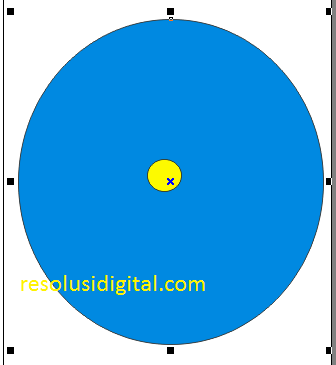
5. Pilih Interactive Blend Tool lalu klik, tahan dan geser mouse mulai dari tengah lingkaran kecil hingga ke ujung lingkaran besar.
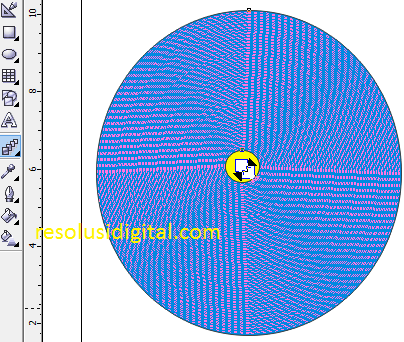
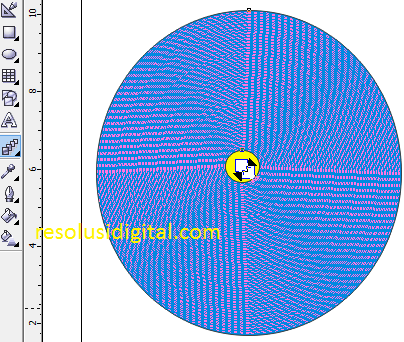
6. Hasilnya sekarang seperti efek piringan cakram. Selesai.


Kesimpulan
Interactive Blend Tool adalah alat yang banyak digunakan untuk membuat efek desain 3D yang menarik. Dengan imaginasi dan kreatifitas si desainer akan menghasilkan desain 3D yang mengagumkan.
Melalui Interactive Blend Tool ini juga kamu bisa membuat berbagai variasi desain keren seperti foto profil wa keren, foto profil IG, foto profil FB, foto profil Tiktok, gambar anime keren, gambar bunga matahari dan lainnya.
Selamat berlatih!